Guía del usuario: Clasificación de un archivo o correo electrónico mediante el cliente de etiquetado unificado de Azure Information Protection para Windows
Nota:
¿Está buscando Microsoft Purview Information Protection, anteriormente Microsoft Information Protection (MIP)?
El complemento de Azure Information Protection se retira y reemplaza por etiquetas integradas en las aplicaciones y servicios de Microsoft 365. Obtenga más información sobre el estado de soporte técnico de otros componentes de Azure Information Protection.
El nuevo cliente de Microsoft Information Protection (sin el complemento) está actualmente en versión preliminar y está programado para disponibilidad general.
La manera más fácil de clasificar los documentos y correos electrónicos es cuando se crean o se editan desde las aplicaciones de escritorio de Office: Word, Excel, PowerPoint, Outlook.
Sin embargo, también puede clasificar archivos mediante Explorador de archivos. Este método admite tipos de archivo adicionales y es una manera cómoda de clasificar varios archivos a la vez.
Nota:
Use estas instrucciones para ayudarle a clasificar (pero no proteger) sus documentos y correos electrónicos. Si también necesita proteger sus documentos y correos electrónicos, consulte las instrucciones de clasificación y protección. Si no está seguro de qué conjunto de instrucciones usar, consulte con el administrador o el departamento de soporte técnico.
Uso de aplicación de Office para clasificar los documentos y correos electrónicos
En la pestaña Inicio, seleccione el botón Confidencialidad de la cinta de opciones y, a continuación, seleccione una de las etiquetas que se han configurado automáticamente. Por ejemplo:
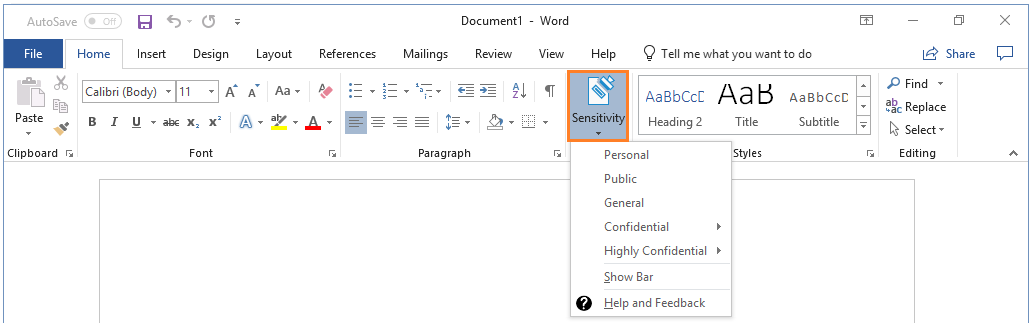
O bien, si ha seleccionado Mostrar barra en el botón Confidencialidad, puede seleccionar una etiqueta en la barra de Azure Information Protection. Por ejemplo:

Para establecer una etiqueta, como "General", seleccione General. Si no está seguro de qué etiqueta aplicar al documento o correo electrónico actual, use la información sobre herramientas de etiqueta para obtener más información sobre cada etiqueta y cuándo aplicarla.
Si ya se ha aplicado una etiqueta al documento y desea cambiarla, puede seleccionar otra etiqueta. Si ha mostrado la barra de Azure Information Protection y las etiquetas no se muestran en la barra para que seleccione, primero haga clic en el icono Editar etiqueta, junto al valor de etiqueta actual.
Además de seleccionar manualmente etiquetas, las etiquetas también se pueden aplicar de las maneras siguientes:
El administrador configuró una etiqueta predeterminada, que puede mantener o cambiar.
El administrador configuró etiquetas para que se establezcan automáticamente cuando se detecta información confidencial.
El administrador configuró etiquetas recomendadas cuando se detecta información confidencial y se le pedirá que acepte la recomendación (y se aplique la etiqueta) o la rechace (no se aplica la etiqueta recomendada).
Excepciones para el botón Confidencialidad
¿No ves el botón Confidencialidad en la aplicación de Office?
Es posible que no tenga instalado el cliente de etiquetado unificado de Azure Information Protection.
Si no ve un botón Confidencialidad en la cinta de opciones, pero sí ve un botón Proteger con etiquetas en su lugar, tiene instalado el cliente clásico de Azure Information Protection heredado y no el cliente de etiquetado unificado de Azure Information Protection. Para más información, consulte la documentación archivada del cliente clásico AIP.
¿No aparece la etiqueta que espera ver?
Si el administrador ha configurado recientemente una nueva etiqueta automáticamente, intente cerrar todas las instancias de la aplicación de Office y volver a abrirla. Esta acción comprueba si hay cambios en las etiquetas.
La etiqueta puede estar en una directiva con ámbito que no incluya su cuenta. Consulte con su servicio de asistencia o administrador.
Uso de Explorador de archivos para clasificar archivos
Al usar Explorador de archivos, puede clasificar rápidamente un único archivo, varios archivos o una carpeta.
Al seleccionar una carpeta, todos los archivos de esa carpeta y las subcarpetas que tiene se seleccionan automáticamente para la clasificación que establezca. Sin embargo, los nuevos archivos que cree en esa carpeta o subcarpeta no se clasifican automáticamente.
Cuando se usa Explorador de archivos para clasificar los archivos, si una o varias de las etiquetas aparecen atenuadas, los archivos seleccionados no admiten la clasificación sin protegerlos también.
La guía de administración contiene una lista completa de los tipos de archivo que admiten la clasificación sin protección: tipos de archivo admitidos solo para la clasificación.
Para clasificar un archivo mediante Explorador de archivos
En Explorador de archivos, seleccione el archivo, varios archivos o una carpeta. Haga clic con el botón derecho y seleccione Clasificar y proteger. Por ejemplo:
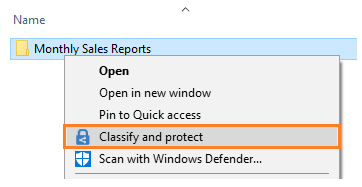
En el cuadro de diálogo Clasificar y proteger: Azure Information Protection, use las etiquetas como haría en una aplicación de Office, que establece la clasificación según lo definido por el administrador.
Si no se puede seleccionar ninguna de las etiquetas (aparecen atenuadas): el archivo seleccionado no admite la clasificación. Por ejemplo:
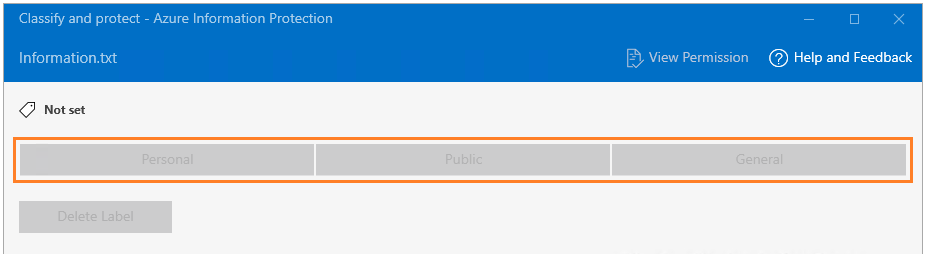
Si seleccionó un archivo que no admite la clasificación, haga clic en Cerrar. No se puede clasificar este archivo sin protegerlo también.
Si seleccionó una etiqueta, haga clic en Aplicar y espere al mensaje Proceso finalizado para ver los resultados. A continuación, haga clic en Cerrar.
Si cambia de opinión sobre la etiqueta que eligió, simplemente repita este proceso y elija otra etiqueta.
La clasificación que especificó permanece con el archivo, aunque envíe un correo electrónico al archivo o guárdelo en otra ubicación.
Otras instrucciones
Más instrucciones paso a paso de la guía del usuario para el cliente de etiquetado unificado de Azure Information Protection para Windows:
Información adicional para administradores
Consulte Información sobre las etiquetas de confidencialidad.
Comentarios
Próximamente: A lo largo de 2024 iremos eliminando gradualmente GitHub Issues como mecanismo de comentarios sobre el contenido y lo sustituiremos por un nuevo sistema de comentarios. Para más información, vea: https://aka.ms/ContentUserFeedback.
Enviar y ver comentarios de